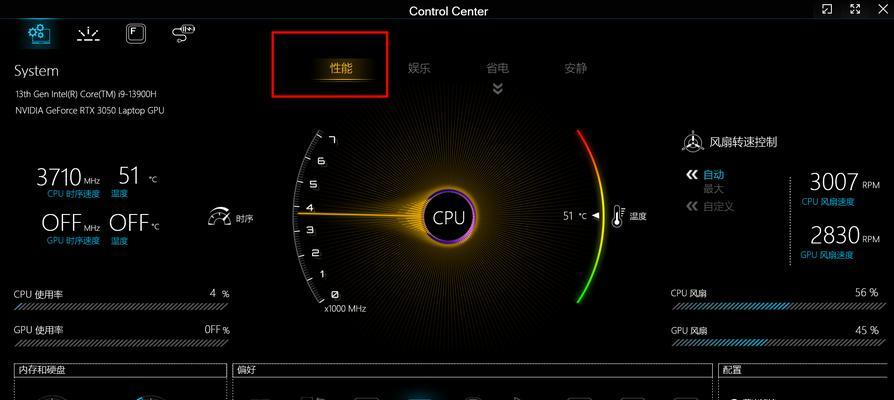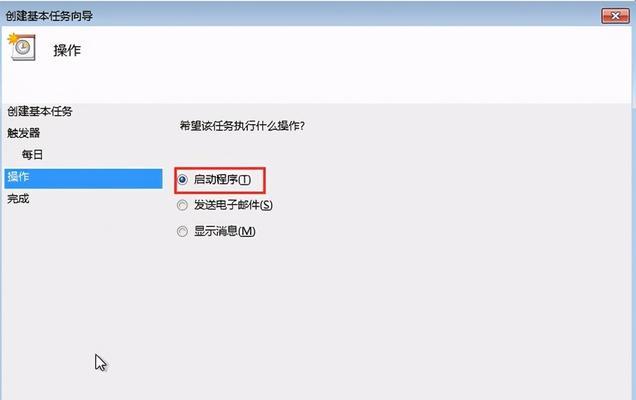电脑无法自动关机时如何手动关机?
游客 2025-03-25 13:40 分类:电子设备 16
遇到电脑无法自动关机的情况,可能会让一些用户感到困惑和无助。不管是因为系统故障、软件冲突还是其他原因导致的关机问题,了解如何手动关机都是解决这一问题的关键步骤。本文将为您详细介绍一下,在电脑无法正常响应自动关机按钮时,如何手动让电脑平稳关闭,并探讨可能的原因和预防措施。
一、了解电脑无法自动关机的原因
在学习如何手动关机之前,有必要了解一下电脑为什么会出现无法自动关机的情况。可能的原因包括但不限于:
系统文件损坏或系统设置不当。
某些正在运行的程序或驱动程序阻止了关机流程。
中毒或恶意软件的影响。
硬件故障,比如电源问题或主板问题。
了解这些原因可以帮助我们更好地预防未来的关机问题,并且在遇到问题时能够快速定位并解决。

二、如何手动关机电脑
1.强制关机
当你尝试正常关机失败时,最直接的方法就是强制关机。可以通过以下步骤进行:
1.按下`Ctrl`+`Alt`+`Delete`键打开任务管理器。
2.在任务管理器中,查看是否有无响应的应用程序,如果有,尝试结束这些程序。
3.如果结束程序后仍然无法关机,点击左下角的电源按钮图标。
4.在弹出的选项中选择“关机”。
强制关机可能不会保存所有正在运行的程序中未保存的数据,请在使用此方法前尽量保存工作。
2.使用组合键关机
除了通过任务管理器,还有一种快速使用组合键的方法来关闭Windows系统:
1.同时按下`Alt`+`F4`键。
2.系统会弹出一个“关闭Windows”对话框。
3.在对话框中确认关机,然后点击“确定”。
3.使用命令提示符关机
如果上述方法都不可行,还可以采取命令行的方式来强制电脑关机:
1.在任务栏搜索框中输入`cmd`,右键点击“命令提示符”选择“以管理员身份运行”。
2.在命令提示符窗口中输入`shutdown/s/t0`,然后按回车。
4.按住电源键关机
如果以上方法都无效,最后的手段是长按电脑的电源键,直至电脑电源切断。这种方法虽然有效,但并不推荐经常使用,因为它可能会导致数据丢失或文件系统损坏。

三、预防电脑无法自动关机的实用技巧
为避免未来再次出现无法自动关机的情况,您可以采取以下预防措施:
定期使用杀毒软件检查电脑,确保没有病毒或恶意软件影响系统。
经常更新操作系统和驱动程序,保持系统和硬件最佳状态。
避免在电脑关机过程中关闭电源,确保所有运行的程序都已正确关闭。
使用电脑时,尽量避免同时开启过多程序,防止系统资源过度消耗。

四、
电脑无法自动关机是让人头疼的问题,但通过上述方法可以有效地手动处理。了解电脑可能存在的问题并采取相应的预防措施可以使您的电脑更加稳定可靠。遇到问题时,不要慌张,按照本文提供的步骤和技巧,您应该能够轻松解决大多数关机问题,并且让您的电脑运行更加顺畅。
版权声明:本文内容由互联网用户自发贡献,该文观点仅代表作者本人。本站仅提供信息存储空间服务,不拥有所有权,不承担相关法律责任。如发现本站有涉嫌抄袭侵权/违法违规的内容, 请发送邮件至 3561739510@qq.com 举报,一经查实,本站将立刻删除。!
- 最新文章
- 热门文章
- 热评文章
-
- 小精灵蓝牙耳机连接步骤是什么?连接失败怎么办?
- 笔记本优缺点介绍?如何根据需求选择合适的笔记本电脑?
- 第五代购买需要注意事项?如何避免常见陷阱?
- 商用笔记本如何引领科技创新方向?中国品牌有哪些突破?
- 618必盘的一体机品牌有哪些?如何选择性价比高的产品?
- 原来游戏可以玩的这么嗨?如何找到最刺激的游戏体验?
- 别人都在入手的几款热门产品?这些产品有哪些特点和常见问题?
- 华为MateBook X Pro有哪些不足?用户反馈的常见问题解答
- 锐龙5+1TB硬盘台式机价格只要2799?性价比如何?购买需要注意什么?
- 2022爆单王,必入款是什么?如何选择适合自己的产品?
- 你可以有更好的选择?如何在众多选项中做出明智决策?
- 这款经典之作的性能究竟有多棒?常见问题解答
- 没有想到细节能做到这么好?如何通过细节提升用户体验?
- 联想天骄学习工具如何帮助孩子提高学习效率?常见问题有哪些?
- AMD四核处理器和R5独显轻薄笔记本怎么样?购买时需要注意什么?
- 热门tag
- 标签列表